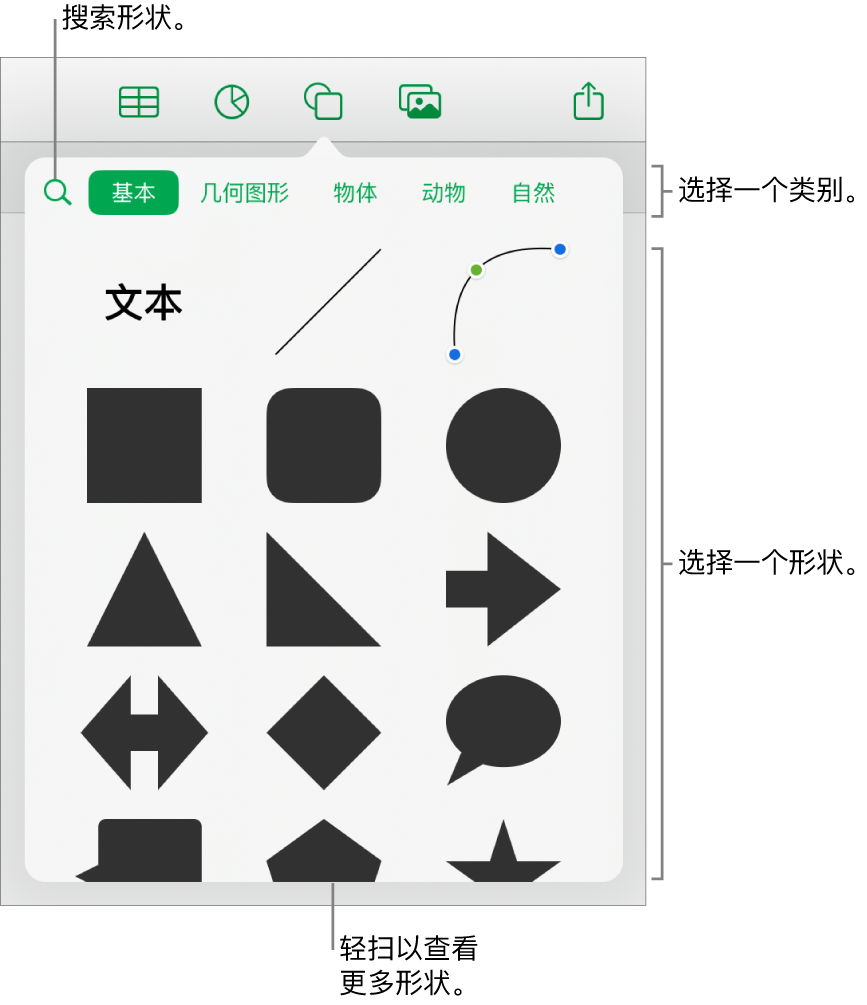Numbers
iPad 版《Numbers 表格使用手册》
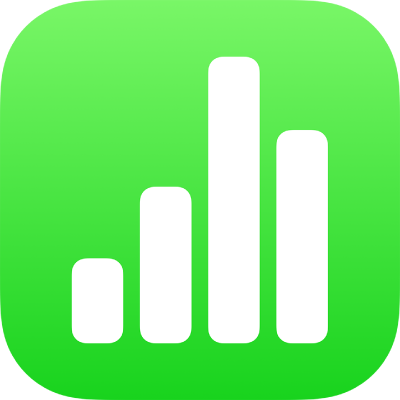
在 iPad 上的 Numbers 表格中添加和编辑形状
形状库包括数百个不同类别的形状。将形状添加到工作表后,你可以采用众多方式自定义形状。例如,你可以将标准五角星更改为二十角星爆以及调整方形的圆角。你还可以在形状内部添加文本以及用颜色或图像填充形状。
【提示】你可以在电子表格中添加 SVG 图像,然后将其拆分成形状并进行编辑,跟编辑其他形状一样。若要进一步了解如何添加 SVG 图像,请参阅添加图像。
添加形状
调整形状的特征
你可以从形状库的“基本”类别中更改任何基本形状(选中时显示绿色圆点)的特征。例如,你可以给五角星添加更多角。
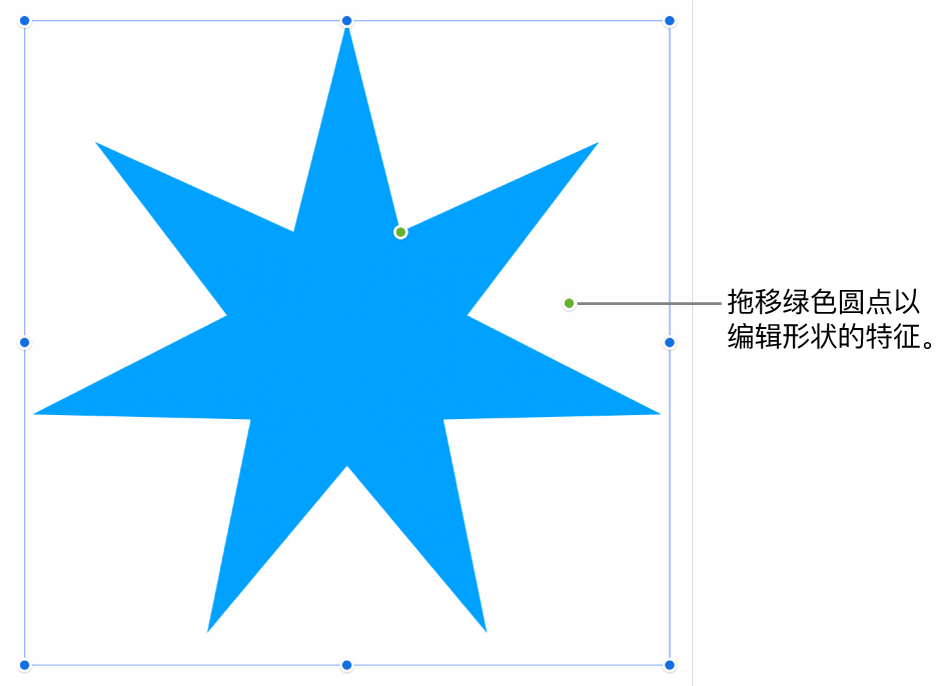
轻点形状以选择它。
执行以下任一项操作:
重新绘制圆角矩形的圆角:朝某个圆角拖移绿色圆点可将其锐化,或者将绿色圆点拖离圆角可使其更圆。
更改星形上的点数:顺时针拖移外侧的绿色圆点以添加点,逆时针拖移以移除点。一颗星可以具有的点数介于 3 到 20 之间。
更改星形上的点形状:朝星形中心拖移内侧的绿色圆点,以使点变长、变窄,或者将绿色圆点拖离中心,以使点变短、变宽。
更改标注框气泡或对话气泡的形状:在气泡正文上拖移绿色圆点以重绘其形状。在点尖拖移绿色圆点,以更改其长度和位置。在点基拖移绿色圆点,以更改其宽度。
更改多边形的边数:顺时针或逆时针拖移绿色圆点,以调整边数。
调整箭头的比例:将绿色圆点拖到箭头的尖端以使箭头更浅,或者将圆点拖到箭头的边点以使箭头躯干更粗。
你还可以通过更改特定值来编辑形状特征,如更改星形上的点数、圆角矩形上的圆角半径、对话气泡上的尾巴宽度等。依次轻点
 、“排列”,然后使用控制或轻点要更改的特征值。
、“排列”,然后使用控制或轻点要更改的特征值。
若要同时处理多个形状,请按住一个形状,然后用另一个手指轻点其他形状。
感谢您的反馈。